Android实战简易教程-第四十八枪(App引导页面效果实现)
经常使用APP的童鞋会发现,第一次进入APP会有引导页面,里面可以放一些APP的使用介绍或其他信息等等,下面我们研究一下如何实现这个功能,增加APP的体验。
一、自定义控件继承ViewGroup:
package com.genius.scroll;
import android.content.Context;
import android.content.Intent;
import android.content.SharedPreferences;
import android.util.AttributeSet;
import android.util.Log;
import android.view.MotionEvent;
import android.view.VelocityTracker;
import android.view.View;
import android.view.ViewGroup;
import android.widget.Scroller;
import com.genius.demo.MainActivity;
public class MyScrollLayout extends ViewGroup {
private static final String TAG = "MyScrollLayout";
/** 用于判断甩动手势 **/
private VelocityTracker mVelocityTracker;
private static final int SNAP_VELOCITY = 600;
/** 滑动控制器 **/
private Scroller mScroller;
private int mCurScreen;
private int mDefaultScreen = 0;
private float mLastMotionX;
/** 当前页码 **/
private int currentPage;
/** 总页码 **/
private int pagesize;
private Context mContext;// 上下文对象
private OnViewChangeListener mOnViewChangeListener;// View滚动监听器
/** 标注是否跳转到主界面了 **/
private boolean go_main = false;
private SharedPreferences preferences;
public MyScrollLayout(Context context) {
super(context);
this.mContext = context;
init(context);
}
public MyScrollLayout(Context context, AttributeSet attrs) {
super(context, attrs);
this.mContext = context;
init(context);
}
public MyScrollLayout(Context context, AttributeSet attrs, int defStyle) {
super(context, attrs, defStyle);
this.mContext = context;
init(context);
}
/**
* 获取当前页码
*
* @param page
*/
public void setPosition(int page) {
if (page > 0) {
currentPage = page;
}
}
/**
* 获取总页数
*
* @param size
*/
public void setPageSize(int size) {
pagesize = size;
}
private void init(Context context) {
mCurScreen = mDefaultScreen;
mScroller = new Scroller(context);
}
/**
* 调用场景:在view给其孩子设置尺寸和位置时被调用 参数说明: 参数一:view有新的尺寸或位置; 参数二:相对于父view的Left位置;
* 参数三:相对于父view的Top位置; 参数四:相对于父view的Right位置; 参数五:相对于父view的Bottom位置.
*/
@Override
protected void onLayout(boolean changed, int l, int t, int r, int b) {
if (changed) {// 如果有新的尺寸或位置
int childLeft = 0;
final int childCount = getChildCount();// 返回子View的总数
for (int i = 0; i < childCount; i++) {// 遍历子View
final View childView = getChildAt(i);
if (childView.getVisibility() != View.GONE) {
// childView.getMeasuredWidth()對View上的內容進行測量後得到的View內容佔據的寬度,前提是你必須在父佈局的
// onLayout()方法或者此View的onDraw()方法裡調用measure(0,0);(measure
// 參數的值你可以自己定義),否則你得到的結果和getWidth()得到的結果一樣
final int childWidth = childView.getMeasuredWidth();
// 参数(相对于父布局的左、上、右、下的位置)
childView.layout(childLeft, 0, childLeft + childWidth,
childView.getMeasuredHeight());
childLeft += childWidth;
}
}
}
}
/**
* 指明控件可获得的空间以及关于这个空间描述的元数据.
*/
@Override
protected void onMeasure(int widthMeasureSpec, int heightMeasureSpec) {
super.onMeasure(widthMeasureSpec, heightMeasureSpec);
// MeasureSpec封装了父布局传递给子布局的布局要求,每个MeasureSpec代表了一组宽度和高度的要求。一个MeasureSpec由大小和模式组成
final int width = MeasureSpec.getSize(widthMeasureSpec);// 根据提供的测量值提取大小值
final int widthMode = MeasureSpec.getMode(widthMeasureSpec);// 根据提供的测量值(格式)提取模式(有三种模式)
Log.d(TAG, "onMeasure width:" + width + " widthMode:" + widthMode);
final int count = getChildCount();// 获取子视图总数
for (int i = 0; i < count; i++) {
// 调用子视图
getChildAt(i).measure(widthMeasureSpec, heightMeasureSpec);
}
scrollTo(mCurScreen * width, 0);
}
public void snapToDestination() {
final int screenWidth = getWidth();
final int destScreen = (getScrollX() + screenWidth / 2) / screenWidth;
snapToScreen(destScreen);
}
public void snapToScreen(int whichScreen) {
// 得到有效的页面布局
whichScreen = Math.max(0, Math.min(whichScreen, getChildCount() - 1));
if (getScrollX() != (whichScreen * getWidth())) {
final int delta = whichScreen * getWidth() - getScrollX();
mScroller.startScroll(getScrollX(), 0, delta, 0,
Math.abs(delta) * 2);
mCurScreen = whichScreen;
invalidate(); // 重绘布局
if (mOnViewChangeListener != null) {
mOnViewChangeListener.OnViewChange(mCurScreen);
}
}
}
/**
* View绘制流程draw()中会调用
*/
@Override
public void computeScroll() {
if (mScroller.computeScrollOffset()) {// 如果返回true,表示动画还没有结束
scrollTo(mScroller.getCurrX(), mScroller.getCurrY());// 产生平滑的动画效果,根据当前偏移量,每次滚动一点
postInvalidate();// 此时同样也需要刷新View ,否则效果可能有误差
} else {// 如果返回false,表示startScroll完成
Log.i(TAG, "scoller has finished");
}
}
@Override
public boolean onTouchEvent(MotionEvent event) {
final int action = event.getAction();
final float x = event.getX();
final float y = event.getY();
Log.d(TAG, "X:" + x + " Y:" + y);
float oldx = 0;
switch (action) {
case MotionEvent.ACTION_DOWN:
oldx = event.getRawX();
Log.i("", "onTouchEvent ACTION_DOWN");
if (mVelocityTracker == null) {
mVelocityTracker = VelocityTracker.obtain();
mVelocityTracker.addMovement(event);
}
if (!mScroller.isFinished()) {
mScroller.abortAnimation();
}
mLastMotionX = x;
break;
case MotionEvent.ACTION_MOVE:
int deltaX = (int) (mLastMotionX - x);
float newX = event.getRawX();
/**
* 最后一页跳转
*/
if (newX - oldx > 3) {
if (currentPage == pagesize - 1 && !go_main) {
go_main = true;
preferences = mContext.getSharedPreferences("setting", 0);
SharedPreferences.Editor editor = preferences.edit();
editor.putBoolean("isOpen", true);
editor.commit();
Intent intent = new Intent();
intent.setClass(mContext, MainActivity.class);//跳转到第一个页面;
mContext.startActivity(intent);
}
}
if (IsCanMove(deltaX)) {
if (mVelocityTracker != null) {
mVelocityTracker.addMovement(event);
}
mLastMotionX = x;
scrollBy(deltaX, 0);
}
break;
case MotionEvent.ACTION_UP:
int velocityX = 0;
if (mVelocityTracker != null) {
mVelocityTracker.addMovement(event);
mVelocityTracker.computeCurrentVelocity(1000);
velocityX = (int) mVelocityTracker.getXVelocity();
}
if (velocityX > SNAP_VELOCITY && mCurScreen > 0) {
// 向左移动
Log.e(TAG, "snap left");
snapToScreen(mCurScreen - 1);
} else if (velocityX < -SNAP_VELOCITY
&& mCurScreen < getChildCount() - 1) {
// 向右移动
Log.e(TAG, "snap right");
snapToScreen(mCurScreen + 1);
} else {
snapToDestination();
}
if (mVelocityTracker != null) {
mVelocityTracker.recycle();
mVelocityTracker = null;
}
break;
}
return true;
}
private boolean IsCanMove(int deltaX) {
if (getScrollX() <= 0 && deltaX < 0) {
return false;
}
if (getScrollX() >= (getChildCount() - 1) * getWidth() && deltaX > 0) {
return false;
}
return true;
}
public void SetOnViewChangeListener(OnViewChangeListener listener) {
mOnViewChangeListener = listener;
}
// /**
// * 判断是否开启索引
// * @return
// */
// private boolean isOpean(){
//
// }
}
二、定义接口
package com.genius.scroll;
public interface OnViewChangeListener {
public void OnViewChange(int view);
}
三、创建实例
1.创建ViewPagerAdapter.java:
package com.genius.demo;
import java.util.List;
import android.os.Parcelable;
import android.support.v4.view.PagerAdapter;
import android.support.v4.view.ViewPager;
import android.view.View;
/**
* ViewPgageAdapter适配器
* @author yayun
*
*/
public class ViewPageAdapter extends PagerAdapter {
List<View> mViewList;
public ViewPageAdapter(List<View> viewList) {
mViewList = viewList;
}
@Override
public int getCount() {
if (mViewList != null) {
return mViewList.size();
}
return 0;
}
@Override
public Object instantiateItem(View view, int index) {
((ViewPager) view).addView(mViewList.get(index), 0);
return mViewList.get(index);
}
@Override
public void destroyItem(View view, int position, Object arg2) {
((ViewPager) view).removeView(mViewList.get(position));
}
@Override
public void finishUpdate(View arg0) {
}
@Override
public boolean isViewFromObject(View view, Object obj) {
return (view == obj);
}
@Override
public void restoreState(Parcelable arg0, ClassLoader arg1) {
}
@Override
public Parcelable saveState() {
return null;
}
@Override
public void startUpdate(View arg0) {
}
}
2.创建SwitchViewDemoActivity.java:
package com.genius.demo;
import android.app.Activity;
import android.os.Bundle;
import android.view.View;
import android.view.View.OnClickListener;
import android.widget.ImageView;
import android.widget.LinearLayout;
import com.genius.scroll.MyScrollLayout;
import com.genius.scroll.OnViewChangeListener;
public class SwitchViewDemoActivity extends Activity implements
OnViewChangeListener, OnClickListener {
private MyScrollLayout mScrollLayout;
private ImageView[] mImageViews;
private int mViewCount;
private int mCurSel;
/** Activity对象 **/
public static Activity MY_ACTIVITY;
@Override
public void onCreate(Bundle savedInstanceState) {
super.onCreate(savedInstanceState);
setContentView(R.layout.main);
MY_ACTIVITY = this;
init();
}
private void init() {
mScrollLayout = (MyScrollLayout) findViewById(R.id.ScrollLayout);
LinearLayout linearLayout = (LinearLayout) findViewById(R.id.llayout);
mViewCount = mScrollLayout.getChildCount();
mImageViews = new ImageView[mViewCount];
for (int i = 0; i < mViewCount; i++) {
mImageViews[i] = (ImageView) linearLayout.getChildAt(i);
mImageViews[i].setEnabled(true);
mImageViews[i].setOnClickListener(this);
mImageViews[i].setTag(i);
}
mScrollLayout.setPageSize(mImageViews.length);
mCurSel = 0;
mImageViews[mCurSel].setEnabled(false);
mScrollLayout.SetOnViewChangeListener(this);
}
private void setCurPoint(int index) {
if (index < 0 || index > mViewCount - 1 || mCurSel == index) {
return;
}
mImageViews[mCurSel].setEnabled(true);
mImageViews[index].setEnabled(false);
mScrollLayout.setPosition(index);
mCurSel = index;
}
@Override
public void OnViewChange(int view) {
setCurPoint(view);
}
@Override
public void onClick(View v) {
int pos = (Integer) (v.getTag());
setCurPoint(pos);
mScrollLayout.snapToScreen(pos);
}
}
3.布局文件:
<?xml version="1.0" encoding="utf-8"?>
<RelativeLayout
android:layout_width="fill_parent"
android:layout_height="fill_parent"
android:id="@+id/touch"
xmlns:android="http://schemas.android.com/apk/res/android">
<com.genius.scroll.MyScrollLayout
xmlns:android="http://schemas.android.com/apk/res/android"
android:id="@+id/ScrollLayout"
android:layout_width="fill_parent"
android:layout_height="fill_parent">
<FrameLayout
android:background="@drawable/guide01"
android:layout_width="fill_parent"
android:layout_height="fill_parent">
</FrameLayout>
<FrameLayout
android:background="@drawable/guide02"
android:layout_width="fill_parent"
android:layout_height="fill_parent">
</FrameLayout>
<FrameLayout
android:background="@drawable/guide03"
android:layout_width="fill_parent"
android:layout_height="fill_parent">
</FrameLayout>
<FrameLayout
android:background="@drawable/guide04"
android:layout_width="fill_parent"
android:layout_height="fill_parent">
</FrameLayout>
<FrameLayout
android:background="@drawable/guide05"
android:layout_width="fill_parent"
android:layout_height="fill_parent">
</FrameLayout>
</com.genius.scroll.MyScrollLayout>
<LinearLayout
android:orientation="horizontal"
android:id="@+id/llayout"
android:layout_width="wrap_content"
android:layout_height="wrap_content"
android:layout_marginBottom="24.0dip"
android:layout_alignParentBottom="true"
android:layout_centerHorizontal="true">
<ImageView android:clickable="true" android:padding="15.0dip" android:layout_gravity="center_vertical" android:layout_width="wrap_content" android:layout_height="wrap_content" android:src="@drawable/guide_round" />
<ImageView android:clickable="true" android:padding="15.0dip" android:layout_gravity="center_vertical" android:layout_width="wrap_content" android:layout_height="wrap_content" android:src="@drawable/guide_round" />
<ImageView android:clickable="true" android:padding="15.0dip" android:layout_gravity="center_vertical" android:layout_width="wrap_content" android:layout_height="wrap_content" android:src="@drawable/guide_round" />
<ImageView android:clickable="true" android:padding="15.0dip" android:layout_gravity="center_vertical" android:layout_width="wrap_content" android:layout_height="wrap_content" android:src="@drawable/guide_round" />
<ImageView android:clickable="true" android:padding="15.0dip" android:layout_gravity="center_vertical" android:layout_width="wrap_content" android:layout_height="wrap_content" android:src="@drawable/guide_round" />
</LinearLayout>
</RelativeLayout>
四、运行实例:
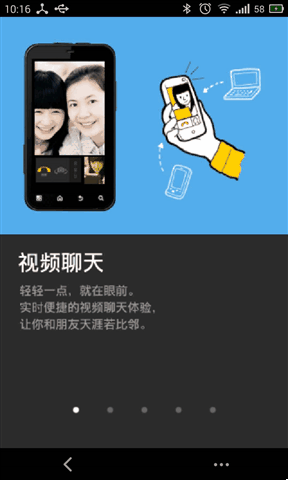
喜欢的朋友请关注我!
源码下载